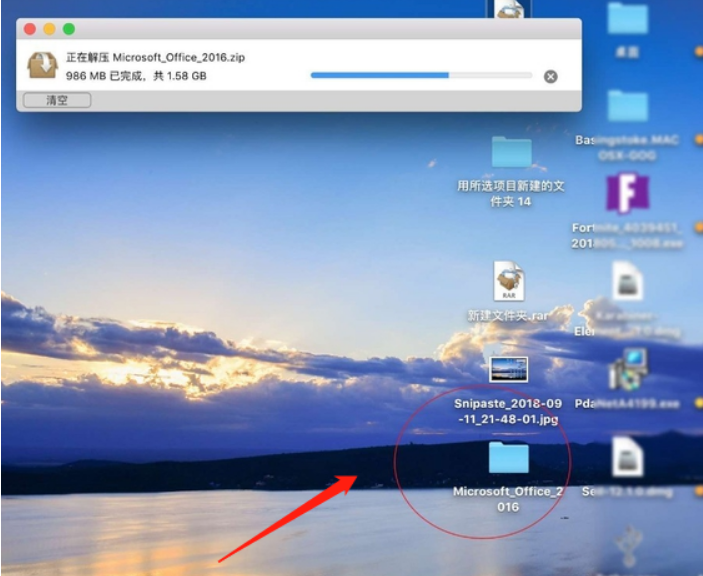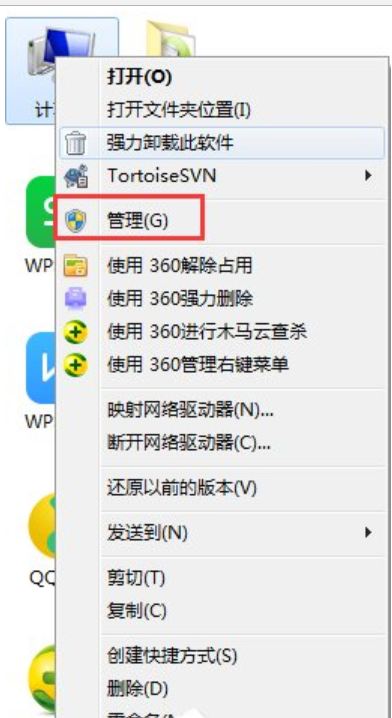Win10怎么设置免打扰所有消息
- 编辑:飞飞系统
- 时间:2025-03-29
大家都知道,我们在使用电脑的时候,如果总是弹出消息通知的话,很容易影响我们当前的操作。因此,使用win10系统的用户询问小编如何避免打扰win10中的所有消息?可能很多用户还不清楚,那么今天我就给大家分享一下Win10中设置所有消息请勿打扰的步骤。有兴趣的朋友不要错过。
具体步骤如下:1、首先按组合键“win+r”打开运行,然后输入gpedit.msc打开组策略编辑器;如图所示:
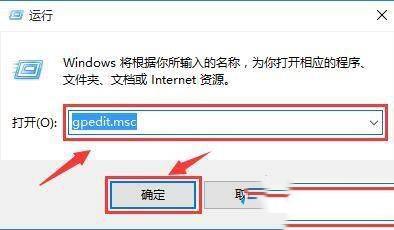
2、在本地组策略编辑器窗口中,展开用户配置,然后找到管理模板,然后打开“开始”菜单和任务栏,最后找到通知;如图所示:
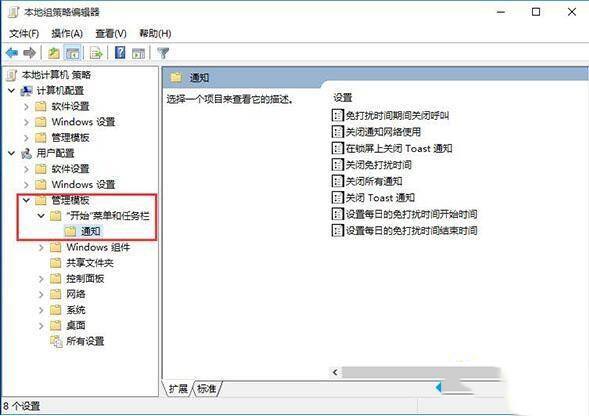
3.您需要先点击选择“通知”,然后在右侧窗口中可以看到“设置每日免打扰开始时间”和“设置每日免打扰结束时间”,双击打开设置窗口。这里我们以第一项为例;如图所示:
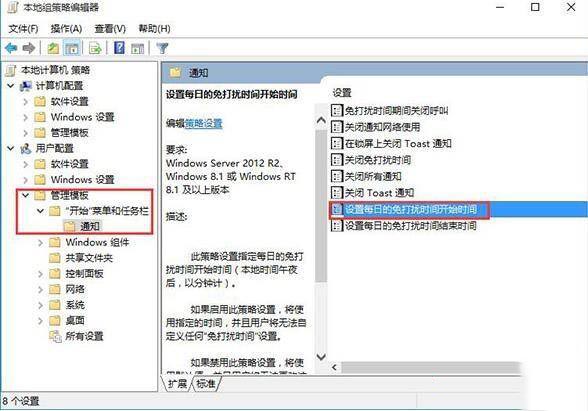
4、在设置每日免打扰时间开始时间的窗口中,先点击选择“启用”,然后设置开启时间(以分钟为单位),然后点击底部的“确定”。如图所示:
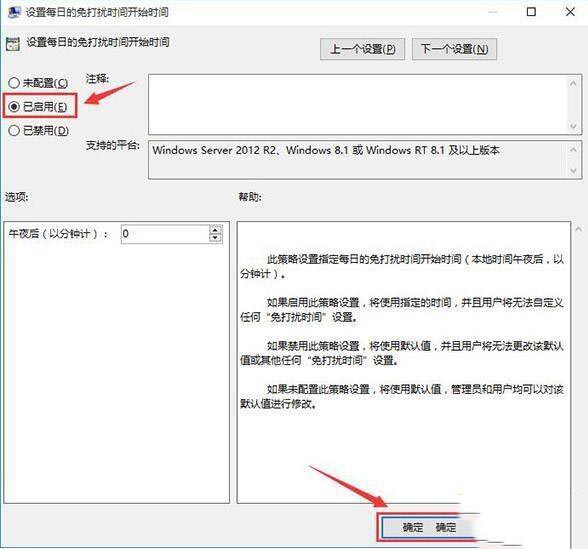
值得注意的是,如果我们的电脑用户想要取消,只需将其恢复为“未配置”或“已禁用”即可。